Facebook hat vor kurzem ein neues Update eingeführt, das es Nutzern von Instagram und Messenger ermöglicht, appübergreifend zu kommunizieren. Mit anderen Worten: Ihre Chats auf Facebook und Instagram werden zusammengeführt und können über Instagram selbst aufgerufen werden. Ich persönlich nutze den Facebook Messenger nicht und möchte auch keine Benachrichtigungen von dort erhalten. Glücklicherweise erlaubt Facebook seinen Nutzern, die app-übergreifende Kommunikation mit Hilfe neuer, tief in den Einstellungen verborgener Datenschutzkontrollen zu unterbinden. Sehen wir uns an, wie.
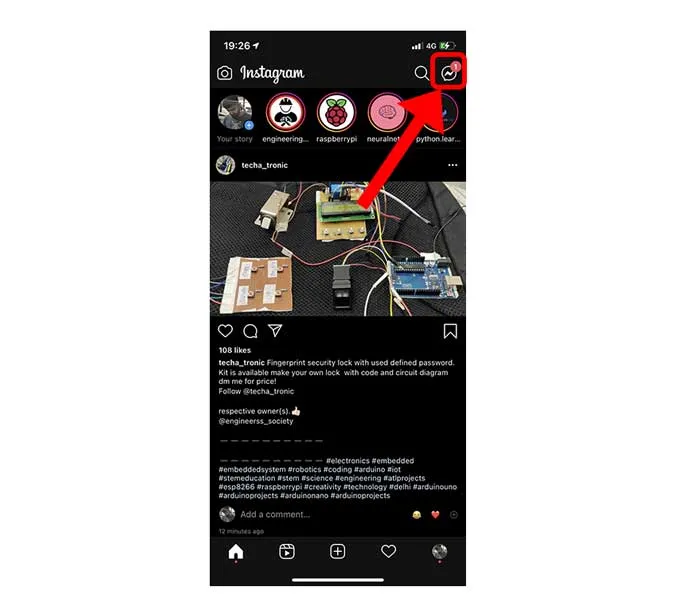
So entfernen Sie Facebook Messenger von Instagram
Dieses Update wurde mit der Version 165.0 im App Store und im Play Store eingeführt. Um es zu deaktivieren, öffnen Sie die Instagram-App und tippen Sie auf das Profilsymbol in der unteren rechten Ecke. Tippen Sie auf der Profilseite auf die Schaltfläche Hamburger in der oberen rechten Ecke.
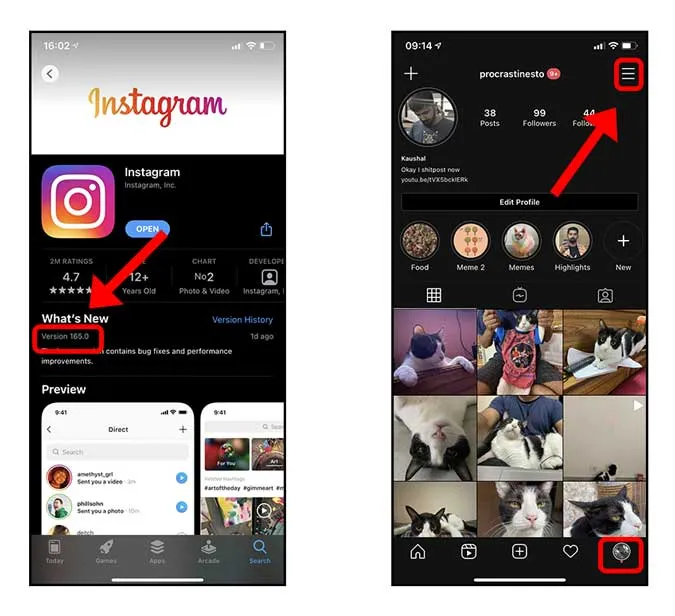
Tippen Sie auf die Option Einstellungen, um die Einstellungsseite zu öffnen. Hier finden Sie eine neue Option mit der Bezeichnung „Facebook-Kontencenter“. Tippen Sie auf die Schaltfläche Kontencenter.
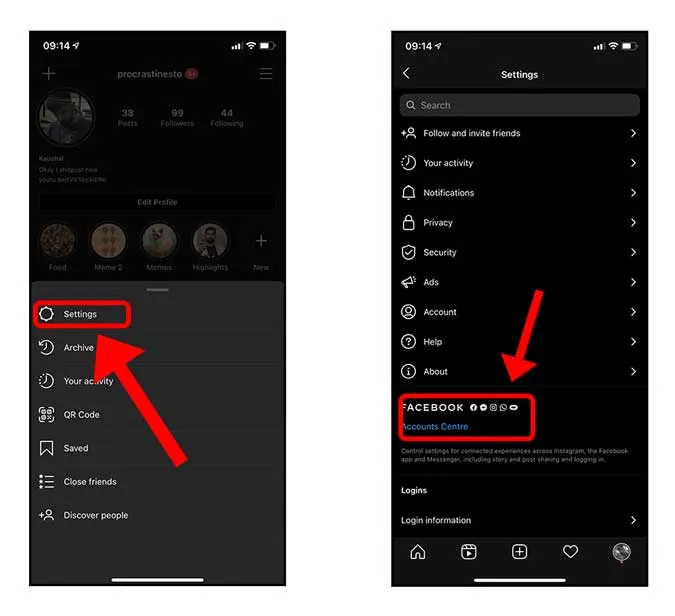
Sie sehen die verknüpften Profile und Konten mit den entsprechenden Namen, tippen Sie auf das Profilsymbol. Auf dieser Seite sind Ihr Facebook- und Ihr Instagram-Konto miteinander verknüpft. Tippen Sie auf das Konto, das Sie von Instagram entfernen möchten. Ich wollte Facebook entfernen, also habe ich es ausgewählt.
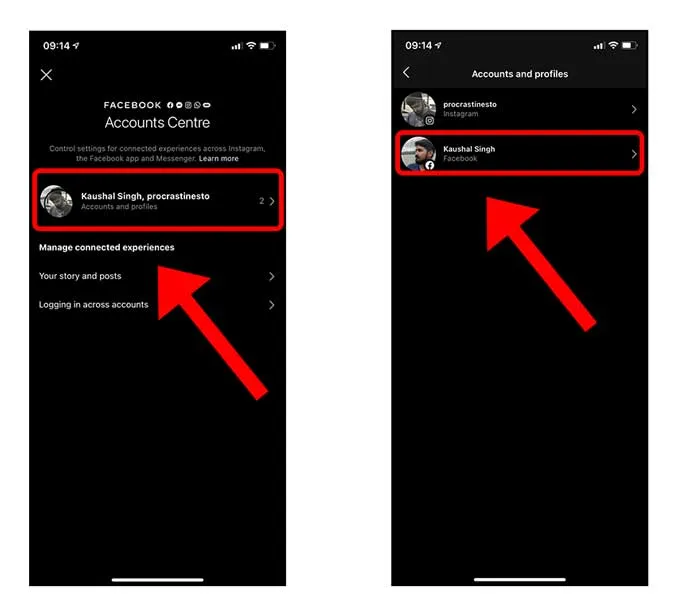
Tippen Sie auf die Schaltfläche „Aus dem Kontocenter entfernen“ und anschließend auf die Schaltfläche Weiter.
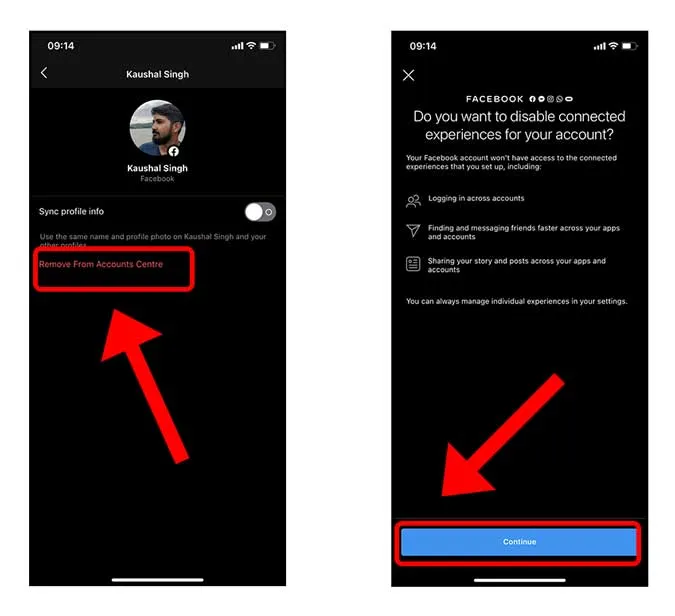
Wie es sich für Facebook gehört, werden Sie aufgefordert, eine weitere Schaltfläche zu drücken, bevor Sie den Facebook Messenger vollständig von Instagram entfernen. Tippen Sie auf die Schaltfläche „Entfernen“ und Sie sind endlich fertig. Instagram sendet Ihnen keine Benachrichtigungen mehr über Nachrichten, die Sie in anderen Messengern erhalten haben.
 Abschließende Worte
Abschließende Worte
Dies war ein schneller Weg, den Facebook Messenger von Instagram zu entfernen. Ich begrüße zwar andere Funktionen, die das Chaterlebnis verbessern, aber zwei getrennte Messenger-Apps zu einer einzigen zu verschmelzen, ist sicherlich unangebracht. Zu Ihrer Verteidigung sei gesagt, dass Facebook, selbst wenn Sie beide Messenger eingeschaltet lassen, Ihre Posteingänge nicht wirklich zusammenführt. Das heißt, Sie werden nicht alle Ihre Instagram-Chats im Messenger sehen und umgekehrt. Was halten Sie davon? Lassen Sie es mich in den Kommentaren unten wissen oder schreiben Sie mir auf Twitter.
Lesen Sie auch: So können Sie das Instagram App-Symbol ändern
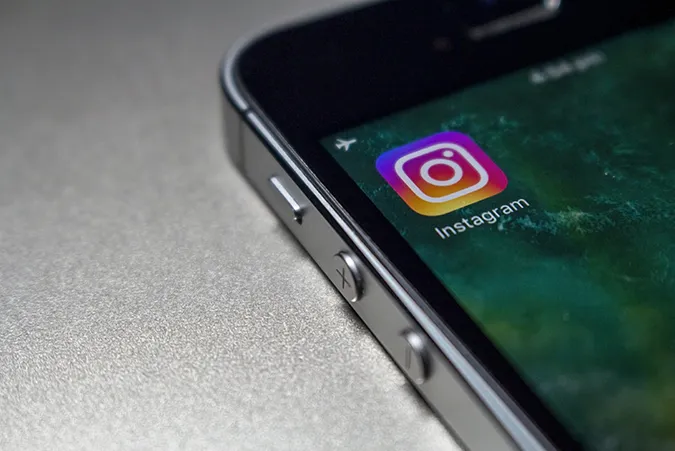
 Abschließende Worte
Abschließende Worte